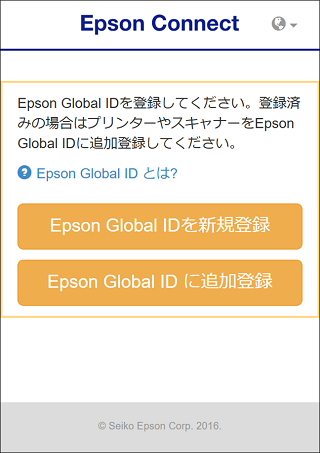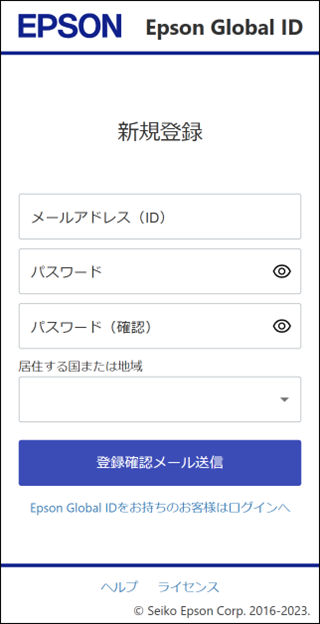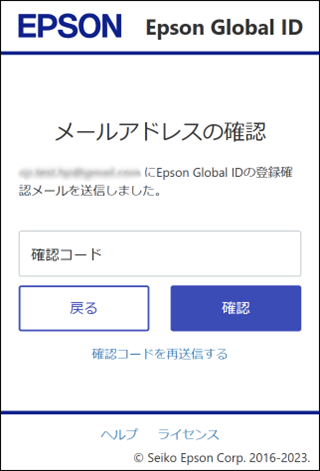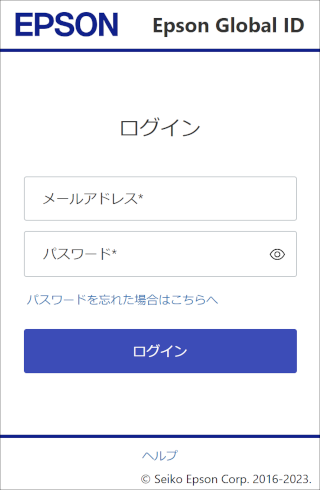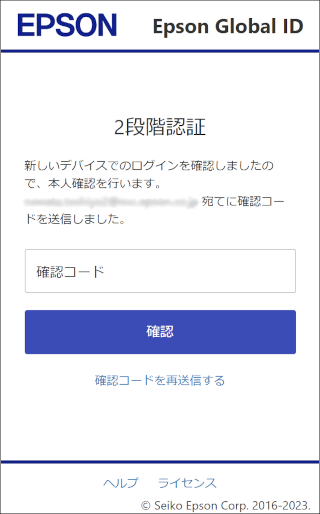スキャナーの本体パネルから提供される登録情報を元にユーザーやスキャナーをEpson Connectへ登録できます。
Epson Connectに登録できるのは、セットアップ済みのスキャナーです。製品に付属のマニュアルに従ってソフトウェアのインストールやネットワーク設定を完了させてください。
スキャナー専用機を登録する
 参考:
参考:|
Wi-Fi Direct接続またはアドホック接続ではご利用になれません。
|
 |
スキャナーの電源を入れます。
|
 |
スキャナーのホーム画面で[クラウド]-[Epson Connect設定]をタップします。
|
 |
画面上にEpson Connectの登録ページのURLやQRコード、認証コードが表示されます。
URLから登録ページを開く場合は認証コードが必要です。認証コードを控えてください。
|
 参考:
参考:|
設定失敗になったときは、スキャナーのパネルの[設定]-[Webサービス設定]-[Epson Connect設定]を確認してください。
「登録状態」が「未登録」の場合、Epson Connectへの登録が失敗しています。Epson Connectポータルページからサービス稼働状況を確認してください。また、こちらのFAQも確認してください。
「接続状態」が「非接続」の場合、スキャナーが通信できていません。こちらのFAQを参考に、ご利用のインターネット環境を確認してください。
|
 |
コンピューターやスマートフォン、タブレット端末を利用して登録ページにアクセスします。
|
 |
認証コードを入力し[送信]をクリック(タップ)します。
QRコードを読み取って登録ページにアクセスした場合、認証コードは入力されています。
|
 |
スキャナー登録完了のメッセージが表示されたら、[次へ]をクリック(タップ)します。
|